Kuidas Slacki tööruumist lahkuda
Miscellanea / / April 03, 2023
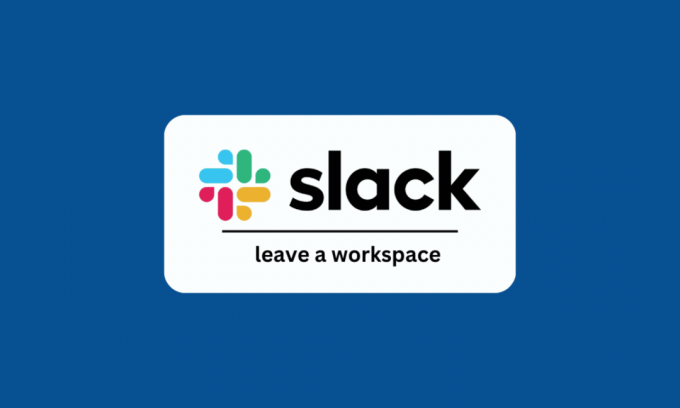
Slack on tööriist, mis on välja töötatud professionaalidele ja organisatsioonidele veebipõhiseks peakorteriks, kuid nüüd on seda kohandatud ka mis tahes võrgus kiirsuhtlusplatvormiks. Kas olete Slacki kasutaja ja mõtlete, kuidas saate Slacki tööruumist lahkuda? Või kuidas saate Slackist täielikult väljuda? Kui otsite sama kohta näpunäiteid, pakume teile kasulikku juhendit, mis õpetab teile, kuidas seda teha lahkuge grupist Slackis ja lahendage ka kõik oma kahtlused, näiteks kuidas ma saan oma Slacki mobiilikonto kustutada koheselt. Selle artikli abil saate Slackist täielikult väljuda.

Sisukord
- Kuidas Slacki tööruumist lahkuda
- Mis juhtub, kui lahkute lõdvast tööruumist?
- Miks ma ei saa tühjast tööruumist lahkuda?
- Kuidas lõdvast tööruumist lahkuda? Kuidas ma saan Slacki tööruumist lahkuda?
- Kuidas Slack Workspace Mobile'ist lahkuda?
- Kuidas Androidi lahtisest tööruumist lahkuda?
- Kuidas lahkuda iPhone'is lõdvast tööruumist? Kuidas lahkuda iPhone'i tööruumist?
- Kuidas ma saan iPadis lõdva tööruumi jätta?
- Kuidas jätta brauserisse tühi tööruum?
- Kuidas Macis lõdvast tööruumist lahkuda?
- Kuidas lõdvast tööruumist jäädavalt lahkuda?
- Kuidas ma saan rühmast Slacki jätta?
- Kuidas ma saan Slackist täielikult väljuda?
- Kuidas ma saan oma Slacki mobiilikonto kustutada?
Kuidas Slacki tööruumist lahkuda
Jätkake lugemist, et leida samme, mis selgitavad Slacki tööruumist lahkumist ja rühmast Slacki lahkumist üksikasjalikult koos kasulike illustratsioonidega, et paremini mõista.
Mis juhtub, kui lahkute lõdvast tööruumist?
Kui lahkute Slacki tööruumist, eemaldatakse sealt lahkumisel teie otsingutulemustest kõik kanali sõnumid ja failid. Selle töötoaga uuesti liitumiseks peab teid uuesti lisama mõni teine kanali liige.
Miks ma ei saa tühjast tööruumist lahkuda?
Te ei saa Slacki tööruumist lahkuda kui olete selle töökoja peamine omanik. Töötoast lahkumiseks peate esmalt meeskonna üle andma mõnele teisele liikmele, kui olete selle töökoja põhiomanik, kust soovite oma konto kustutada. Külastage Slacki konto ülekandmise veebisait selle saavutamiseks.
Kuidas lõdvast tööruumist lahkuda? Kuidas ma saan Slacki tööruumist lahkuda?
Slack ei ole pakkunud ühtegi otsest võimalust Slacki töökojast lahkumiseks. Seega, kui soovite teada, kuidas Slacki tööruumist lahkuda, on siin a Kiirjuhend sa peaksid järgima.
1. Külastage Slacki ametlik veebisait ja Logi sisse oma Slacki kontole, kasutades õiget registreeritud meiliaadress ja parool.
2. Nüüd käivitage soovitud Slacki töötuba et soovite mingil põhjusel lahkuda.
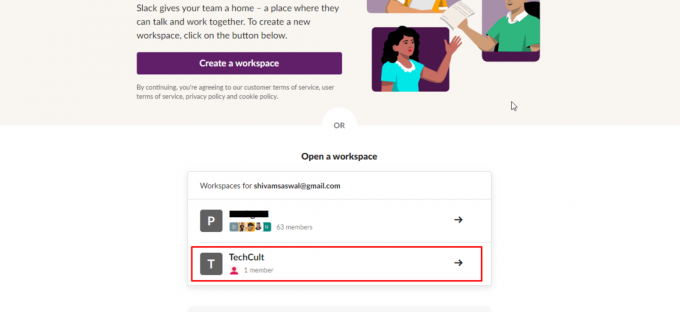
3. Nüüd hõljutage kursorit enda kohal profiili ikoon rippmenüü avamiseks ja klõpsake nuppu Profiil valik.
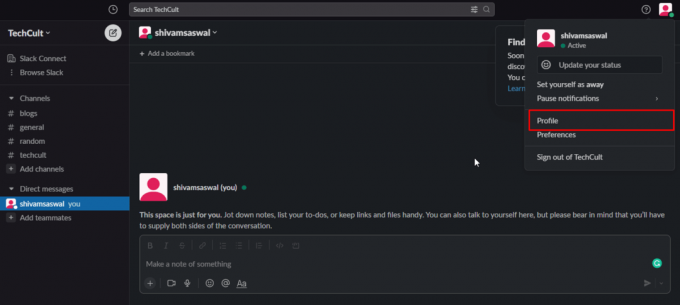
4. Klõpsake nuppu kolme punktiga ikoon.

5. Konto seadetele juurdepääsuks klõpsake nuppu Konto seaded valik.

6. Seejärel kerige alla ja klõpsake nuppu Deaktiveeri konto valik.
Märge: Kõigepealt peate ülekandmine meeskond a erinev liige kui olete selle meeskonna peamine omanik, kellelt soovite oma konto kustutada. Külastage Slack konto ülekandmise veebisait selle saavutamiseks.

7. Slacki töökojast lahkumiseks klõpsake nuppu Inaktiveeri minu konto valik.
8. Nüüd sisestage ja kinnitage oma Nõrk parool.
9. Näete a kinnituse hüpikaken paludes teil kinnitada, et soovite konto tühistada. Pärast kõigi sõnumite lugemist klõpsake nuppu Jah, deaktiveeri mu konto valik.
10. Kui soovite tõesti töötoast lahkuda, palutakse teil oma otsust kinnitada teises sõnumis. Klõpsake nuppu Deaktiveeri Minu konto valik pärast märgistamist Jah, ma tahan oma konto deaktiveerida märkeruut.
Loe ka: Kuidas luua Slack kanalit
Kuidas Slack Workspace Mobile'ist lahkuda?
Slacki mobiilirakendus ei paku võimalust otse töökojast lahkuda, kuid Slacki töökojast on võimalik lahkuda. Saate seda teha Slacki veebisaidi kaudu mobiilibrauseris, kui see on avatud töölaua saidina.
Siin on juhend selle kohta, kuidas mõne lihtsa sammuga Slacki tööruumist mobiiltelefonist lahkuda.
1. Ava Google Chrome rakendus või mõni muu soovitud brauser oma Android- või iOS-i mobiiltelefonis ja navigeerige lehele Slack veebisait.
2. Nüüd puudutage nuppu kolme punktiga ikoon ülemisest paremast nurgast.
3. Lubage Töölaua sait valik.
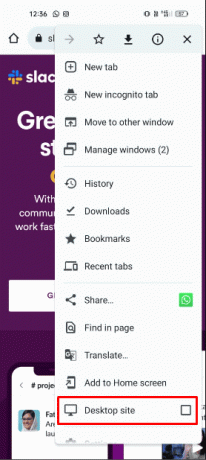
4. Nüüd käivitage soovitud Slacki töötuba et sa tahad lahkuda.
5. Nüüd puudutage Vaadake konto ja tööruumi seadeid oma Slacki konto seadete avamiseks.
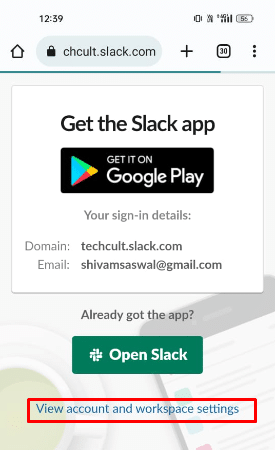
6. Seejärel puudutage nuppu Konto seaded valik.
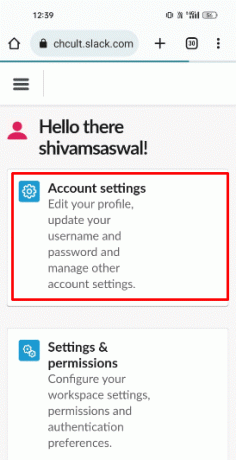
7. Pühkige alla ja puudutage ikooni Deaktiveeri konto valik.
Märge: Kõigepealt peate ülekandmine meeskond a erinev liige kui olete selle meeskonna peamine omanik, kellelt soovite oma konto kustutada. Külastage Slack konto ülekandmise veebisait selle saavutamiseks.

8. Puudutage nuppu Inaktiveeri minu konto valik.
9. Sisestage ja kinnitage oma Nõrk parool antud väljadel.
10. Lugege läbi kõik märkmed ja puudutage nuppu Jah, deaktiveeri mu konto valik.
11. Valige Jah, ma tahan oma konto deaktiveerida märkeruut.
12. Lõpuks puudutage nuppu Deaktiveeri Minu konto valik.
Kuidas Androidi lahtisest tööruumist lahkuda?
Saate lugeda ja jälgida ülalmainitud sammud soovitud Slacki tööruumi lahkumiseks Androidi telefoni brauser.
Kuidas lahkuda iPhone'is lõdvast tööruumist? Kuidas lahkuda iPhone'i tööruumist?
Slack iOS-i mobiilirakenduses pole töötoast lahkumise võimalust. Seega, kui soovite iPhone'is või iPadis Slacki töötoast lahkuda, järgige juhiseid ülalmainitud sammud. Saate neid samme vaikimisi järgida Safari brauser või mõni muu soovitud iOS-i brauser.
Kuidas ma saan iPadis lõdva tööruumi jätta?
Slack iOS-i mobiilirakenduses pole töötoast lahkumise võimalust. Saate iPhone'i või iPadi töötoast lahkuda, järgides alltoodud juhiseid.
1. Käivitage Safari või mõni muu soovitud brauser oma iPadis ja navigeerige lehele Slack veebisait.
2. Seejärel puudutage nuppu aA ikoon.
3. Seejärel puudutage nuppu Taotlege töölaua veebisaiti vaatamiseks töölaua versioon Slacki kohta iPadis.
4. Nüüd käivitage soovitud Slacki töötuba et sa tahad lahkuda.
5. Nüüd puudutage Vaadake konto ja tööruumi seadeid oma Slacki konto seadete avamiseks.
6. Seejärel puudutage nuppu Konto seaded valik.

7. Pühkige alla ja puudutage ikooni Deaktiveeri konto valik.
Märge: Kõigepealt peate ülekandmine meeskond a erinev liige kui olete selle meeskonna peamine omanik, kellelt soovite oma konto kustutada. Külastage Slack konto ülekandmise veebisait selle saavutamiseks.
8. Puudutage nuppu Inaktiveeri minu konto valik.
9. Sisestage ja kinnitage oma Nõrk parool antud väljadel.
10. Lugege läbi kõik märkmed ja puudutage nuppu Jah, deaktiveeri mu konto valik.
11. Märkige ära Jah, ma tahan oma konto deaktiveerida märkeruut ja puudutage nuppu Deaktiveeri Minu konto valik.
Loe ka: Kuidas saate GroupMe vestlusest lahkuda
Kuidas jätta brauserisse tühi tööruum?
Siin on juhend, mis selgitab, kuidas arvuti/sülearvuti brauseris Slacki töökojast lahkuda.
Märge: Kõigepealt peate ülekandmine meeskond a erinev liige kui olete selle meeskonna peamine omanik, kellelt soovite oma konto kustutada. Külastage Slack konto ülekandmise veebisait selle saavutamiseks.
1. Mine lehele Slack veebisait teie brauseris.
2. Seejärel sisestage oma Slack registreeritud meiliaadress ja paroolja Logi sisse oma Slacki kontole.
3. Ava soovitud Slacki töötuba tahad lahkuda.
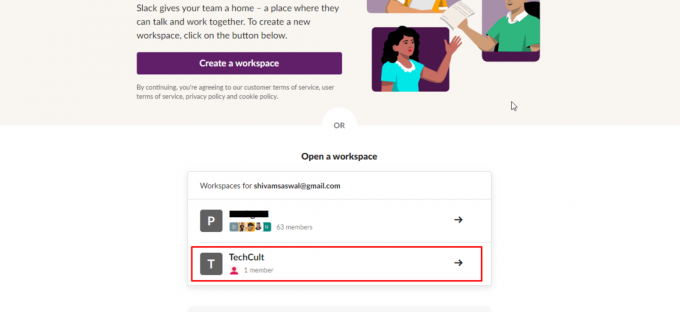
4. Nüüd hõljutage kursorit enda kohal profiili ikoon rippmenüü avamiseks.
5. Klõpsake nuppu Profiil > kolme punktiga ikoon > Konto seaded valik.

6. Kerige alla ja klõpsake nuppu Deaktiveeri konto valik.

7. Seejärel klõpsake nuppu Inaktiveeri minu konto valik ja sisestage oma Nõrk parool.
8. Klõpsake nuppu Jah, deaktiveeri minu konto > Deaktiveeri minu konto valik pärast märgistamist Jah, ma tahan oma konto deaktiveerida märkeruut.
Kuidas Macis lõdvast tööruumist lahkuda?
Slacki töökojast lahkumine Macis on sarnane Windowsi töölauale lahkumisega. Lugege ja järgige ülalnimetatud sammud oma Maci brauseris mis tahes Slacki tööruumist edukalt lahkumiseks.
Kuidas lõdvast tööruumist jäädavalt lahkuda?
Saate oma Slacki tööruumist jäädavalt lahkuda brauserist, kasutades ülaltoodud pealkirjas mainitud sammud.
Kuidas ma saan rühmast Slacki jätta?
Siin on juhend, kuidas rühmast Slackis lahkuda.
1. Külastage Slack veebisait ja Logi sisse oma Slacki kontole.
2. Seejärel valige soovitud Slacki tööruum ja klõpsake edasi LAUNCH SLACK.
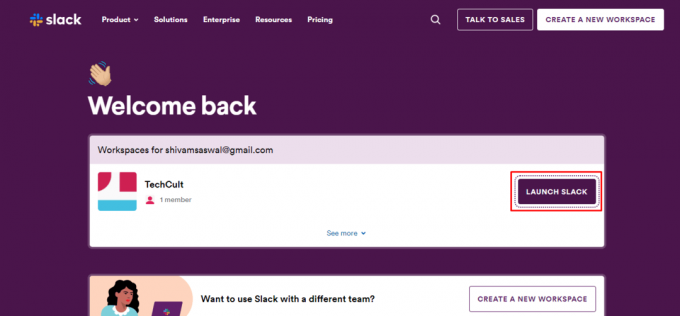
3. Nüüd klõpsake nuppu soovitud grupp või kanal et olete huvitatud lahkumisest.
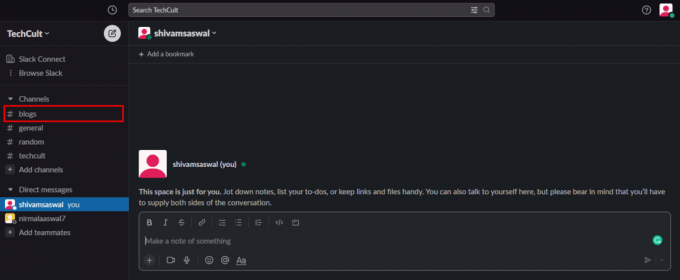
4. Nüüd paremklõpsake soovitud grupp ja klõpsake edasi Lahku kanalist rippmenüüst.
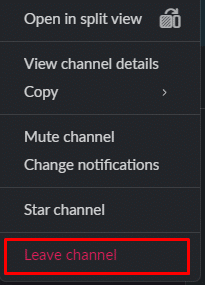
Nii saate grupist Slackis lahkuda.
Loe ka: Discordi serverist lahkumine
Kuidas ma saan Slackist täielikult väljuda?
Siin on juhend, kuidas saate mõne lihtsa sammuga Slackist täielikult väljuda.
1. Mine lehele ametlik Slacki veebisait ja Logi sisse oma Slacki kontole, kasutades registreeritud meiliaadress ja parool.
2. Käivitage soovitud Slacki töötuba et soovite mingil põhjusel lahkuda.
3. Hõljutage kursorit oma kohal profiili ikoon rippmenüü avamiseks ja klõpsake nuppu Profiil valik.
4. Klõpsake nuppu kolme punktiga ikoon > Konto seaded.

5. Nüüd kerige alla ja klõpsake nuppu Deaktiveeri konto valik.
Märge: Kõigepealt peate ülekandmine meeskond a erinev liige kui olete selle meeskonna peamine omanik, kellelt soovite oma konto kustutada. Külastage Slack konto ülekandmise veebisait selle saavutamiseks.

6. Järgmisena klõpsake nuppu Inaktiveeri minu konto valik.
7. Sisestage ja kinnitage oma Nõrk parool.
8. Kinnitusaknas klõpsake nuppu Jah, deaktiveeri mu konto valik.
9. Oma otsuse kinnitamiseks klõpsake nuppu Deaktiveeri Minu konto valik pärast märgistamist Jah, ma tahan oma konto deaktiveerida märkeruut.
Kuidas ma saan oma Slacki mobiilikonto kustutada?
Kui olete Slacki mobiilikasutaja ja soovite oma Slacki konto jäädavalt kustutada, lugege läbi ja järgige eelseisvaid samme.
Märge: Kõigepealt peate ülekandmine meeskond a erinev liige kui olete selle meeskonna peamine omanik, kellelt soovite oma konto kustutada. Külastage Slack konto ülekandmise veebisait selle saavutamiseks.
1. Käivitage mis tahes mobiilibrauser oma telefoni ja minge lehele Slack veebisait.
2. Nüüd puudutage nuppu kolme punktiga ikoon paremast ülanurgast ja lubage Töölaua sait valik.
3. Ava soovitud Slacki töötuba et sa tahad lahkuda.
4. Puudutage nuppu Kuva konto ja tööruumi seaded > Konto seaded.
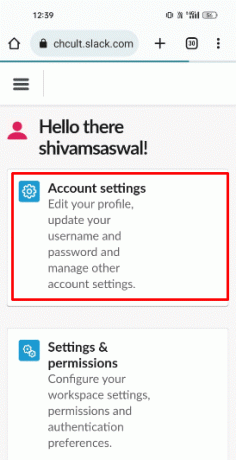
5. Pühkige alla ja puudutage ikooni Deaktiveeri konto valik.

6. Puudutage nuppu Inaktiveeri minu konto valik ja kinnitage oma Nõrk parool.
7. Seejärel puudutage nuppu Jah, deaktiveeri mu konto valik.
8. Märkige ära Jah, ma tahan oma konto deaktiveerida märkeruut ja puudutage Deaktiveeri Minu konto.
Soovitatav:
- 9 viisi võrgumuudatuse parandamiseks Tuvastati viga
- Kuidas eemaldada kaarti Netflixist
- Kuidas muuta Slacki e-posti aadressi
- Kuidas Craigslistissa kontot kustutada
Seega loodame, et saite aru, kuidas seda teha lahkuge Slacki tööruumist ja jätke Slacki grupp koos üksikasjalike sammudega teile abiks. Võite meile teada anda mis tahes päringutest või ettepanekutest mis tahes muu teema kohta, mille kohta soovite artiklit koostada. Pange need allpool olevasse kommentaaride jaotisse, et saaksime teada.



